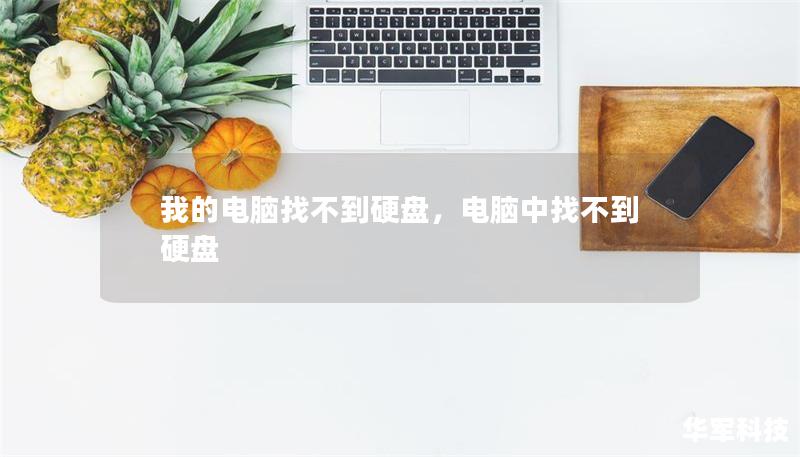我的電腦找不到硬盤?解決方案與專業指南
在使用電腦的過程中,用戶可能會遇到各種各樣的問題。其中,“我的電腦找不到硬盤”是一個常見而又讓人感到困擾的問題。無論是工作中的突發狀況,還是日常使用中的小故障,當電腦無法識別硬盤時,往往會導致數據無法訪問,甚至影響到工作進度。本文旨在為您提供一系列有效的解決方案,幫助您快速找到問題的根源,并恢復電腦的正常使用。
常見原因分析
硬件連接問題
我們需要檢查硬件連接是否正常。硬盤與主板之間的連接線可能松動,或者接口處積塵,導致電腦無法識別硬盤。建議您關閉電腦,拆開機箱,檢查SATA線和電源線是否牢固連接。
硬盤故障
如果硬件連接正常,接下來要考慮硬盤本身是否存在故障。硬盤在長時間使用后可能出現壞道、機械故障等問題。您可以使用一些硬盤檢測工具,如CrystalDiskInfo等,來檢查硬盤的健康狀態。
BIOS設置問題
有時,BIOS設置也可能導致電腦無法識別硬盤。請重啟電腦,進入BIOS設置界面,檢查硬盤是否被識別。如果沒有識別,您可以嘗試重置BIOS設置為默認值。
解決方案
檢查硬件連接
如前所述,首先要確保硬盤的連接線牢固。您可以嘗試更換SATA線和電源線,或者將硬盤連接到其他接口上,以排除連接問題。
使用硬盤檢測工具
如果硬件連接正常,您可以使用硬盤檢測工具來檢查硬盤的健康狀況。若發現硬盤存在問題,您可以考慮數據備份和更換硬盤。
更新驅動程序
有時,驅動程序的問題也可能導致硬盤無法被識別。請訪問硬盤制造商的官網,下載并安裝最新的驅動程序。

恢復數據
如果您擔心數據丟失,可以使用數據恢復軟件,如Recuva、EaseUS Data Recovery Wizard等,嘗試恢復丟失的數據。在進行任何操作之前,確保您對重要數據做好備份。
總結與建議
遇到“我的電腦找不到硬盤”的問題時,首先要保持冷靜,逐步排查可能的原因并采取相應的解決措施。無論是硬件連接問題、硬盤故障,還是BIOS設置問題,都可以通過系統的方法進行解決。希望本文提供的解決方案能夠幫助您快速恢復電腦的正常使用。
常見問題解答
Q1: 如果我的硬盤在BIOS中被識別,但在系統中無法訪問,怎么辦?
A1: 這可能是由于分區表損壞或文件系統錯誤造成的。您可以嘗試使用Windows自帶的磁盤管理工具進行修復,或者使用第三方工具進行數據恢復。
Q2: 如何備份我的數據?
A2: 您可以使用外部硬盤、U盤或者云存儲服務(如Google Drive、Dropbox等)來備份重要數據。
Q3: 硬盤故障后,數據還能恢復嗎?
A3: 在硬盤故障的情況下,數據恢復的可能性取決于故障的類型。如果是邏輯故障,數據恢復的成功率較高;如果是物理故障,建議尋求專業的數據恢復服務。